Taula de continguts
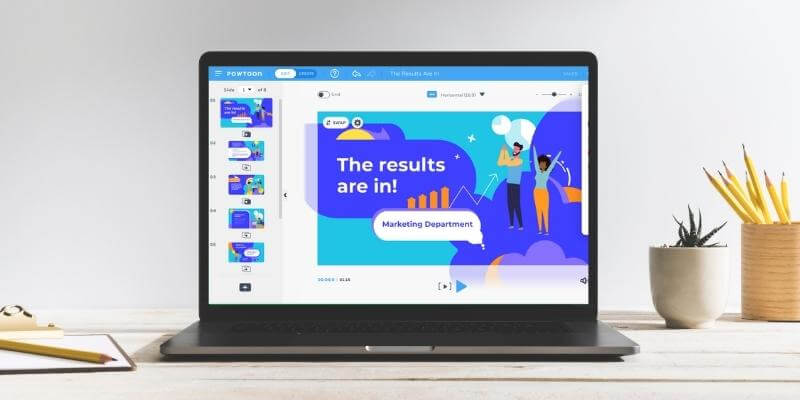
Powtoon
Efectivitat: el programa és versàtil si va més enllà de les seves plantilles Preu: accés gratuït, però molt basat en subscripcions Fàcil Ús: interfície neta i intuïtiva Suport: molts recursos de la comunitat & material de suport oficialResum
Si busqueu un programa que sigui fàcil de començar i que tingui molt marge de creixement, Powtoon és una gran aposta. La varietat d'eines i la interfície neta són funcions valuoses, i el programa també té molt suport per fer-vos una còpia de seguretat. Des del màrqueting fins a l'ús personal, és una plataforma molt accessible.
Recomanaria Powtoon a qualsevol persona que busqui una manera senzilla de crear vídeos animats i tingui un pressupost que els permeti anar més enllà d'un pla gratuït. L'ús del programari és una experiència agradable i produeix projectes de bona qualitat.
El que m'agrada : interfície neta i fàcil d'utilitzar. Ofereix un conjunt d'eines i plantilles. Bona col·lecció de rellevants & mitjans/clipart moderns. Gran suport (un munt de recursos de la comunitat).
El que no m'agrada : molt contingut de pagament. L'estructura de preus de la subscripció fa que sigui car en comparació amb els seus competidors.
4 Obteniu PowtoonQuè és Powtoon?
És un programa basat en web que es poden utilitzar per crear presentacions interactives i vídeos d'estil explicatiu. S'utilitza amb més freqüència aobjecte.
Funcionalitats d'exportació
Powtoon té una àmplia gamma d'opcions d'exportació disponibles, hi ha un parell de maneres d'accedir-hi.
La més ràpida és des de la pantalla d'inici. a Powtoon. Per a cadascun dels vostres projectes, hi hauria d'haver un botó blau "Exportar" a la part dreta.
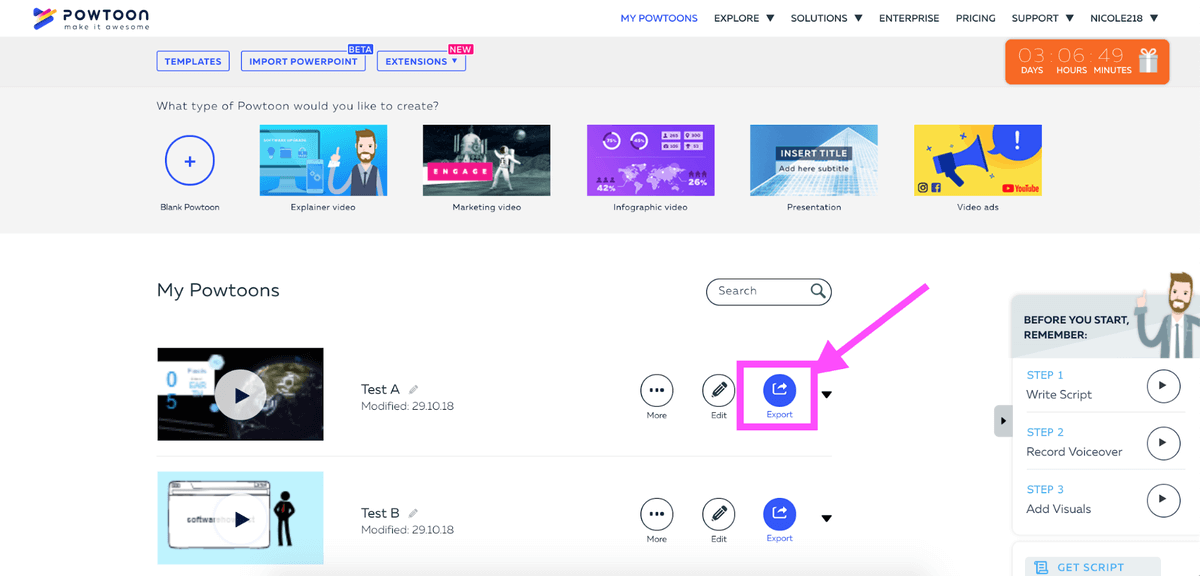
Si esteu a punt d'editar un projecte, podeu utilitzar el botó "Previsualització i exportació". en lloc d'això.

Ambdós mètodes us dirigiran al mateix lloc quan estigueu preparat per exportar. El menú d'exportació es divideix en dues seccions principals: Carrega i Baixa.
A la pàgina de càrrega, trobareu opcions per enviar el vostre vídeo a YouTube, Slideshare (bloquejat per a usuaris gratuïts), Vimeo, Wistia, HubSpot i Gestor d'anuncis de Facebook. També hi ha una opció especial per crear una pàgina personal de jugador de Powtoon. Si trieu aquesta opció, el vostre vídeo serà allotjat per Powtoon en lloc d'un servei com ara YouTube.
Els vídeos allotjats amb Powtoon obtindran opcions addicionals per inserir-los a Twitter, LinkedIn, Google+ o correu electrònic (però podeu fes-ho pel teu compte si ho penges a YouTube).
Si prefereixes baixar a penjar-ho, pots optar per exportar com a fitxer PowerPoint (PPT) o PDF si tens un compte gratuït, o com a un MP4 si el vostre compte està de pagament.
Independentment de l'opció d'exportació que trieu, és possible que tingueu algunes restriccions en funció del tipus de compte que pagueu. Els usuaris gratuïts tenen la majoriaopcions limitades, però fins i tot alguns usuaris de pagament encara experimentaran la marca d'aigua si ja han exportat massa vídeos durant el mes. També hi ha límits de qualitat al vídeo: com menys pagueu al mes, més curts han de ser els vostres vídeos per poder exportar-los en qualitat Full HD (els comptes gratuïts només es poden exportar en SD).
En general, Powtoon té una bona varietat d'opcions d'exportació disponibles, però per fer-ne el millor ús, haureu de tenir un pla de pagament. Els usuaris del pla gratuït tenen opcions limitades i la marca d'aigua és un gran inconvenient.
Raons darrere de les valoracions de la meva revisió
Efectivitat: 4/5
Powtoon és una gran eina per crear vídeos animats i presentacions. Ofereix un conjunt d'eines fàcils d'utilitzar, així com una varietat de plantilles que us ajudaran a acabar amb èxit un projecte. Com que també podeu penjar els vostres propis mitjans, és gairebé il·limitat. Tanmateix, la majoria dels usuaris dependran molt de les plantilles, cosa que limita una mica el seu potencial.
Preu: 3/5
Si només planifiqueu utilitzar Powtoon durant un període de temps curt, el model de subscripció us pot beneficiar si ofereix un preu baix durant un període de temps curt. Tanmateix, si teniu previst utilitzar-lo durant més d'uns quants mesos, probablement trobareu el preu una mica esgotat. Tot i que tens accés a molts materials d'alta qualitat, fins i tot els plans de pagament tenen restriccions a les exportacions i la qualitat del vídeo, que és molt important.arrossegament en comparació amb els programes de la competència de compra única.
Fàcil d'utilitzar: 4/5
Powtoon ha existit des de fa força temps i la plataforma clarament ha patit diverses actualitzacions per mantenir-se rellevants i fàcils d'utilitzar. Aquest és un gran senyal per al programa i fa que sigui molt fàcil de treballar, ja que tot és net i modern. La disposició de l'editor és molt semblant a qualsevol altre programa d'animació que hàgiu utilitzat, i és fàcil d'entendre per als principiants.
Suport: 5/5
Perquè Powtoon té fa temps, hi ha molts recursos comunitaris disponibles. Encara que molts d'aquests són per a versions antigues, la major part del coneixement és transferible. A més, Powtoon té el seu propi conjunt de tutorials escrits que us poden ajudar en el camí. S'actualitzen a la versió actual. La secció de preguntes freqüents és molt robusta i l'equip d'assistència respon ràpidament i clarament als correus electrònics.
Alternatives a Powtoon
Explaindio (de pagament, Mac i PC)
Per a aquells que volen treure el màxim profit de l'aspecte d'animació de coses, Explaindio 3.0 és una alternativa potencial. Tot i que té algunes limitacions, com ara una interfície d'usuari difícil i una biblioteca limitada de suports gratuïts, ofereix un major grau de control que alguns dels seus competidors.
Com que és un programa autònom, no dependràs d'una connexió a Internet quan hagis d'editar els teus vídeos.Pots llegir la nostra revisió detallada d'Explaindio aquí.
Microsoft Powerpoint (de pagament, Mac/Windows)
Si teníeu previst utilitzar Powtoon principalment per a presentacions, PowerPoint pot ser una millor opció per a tu. Aquest programa ha estat el programari estàndard per fer presentacions des que es va publicar per primera vegada l'any 1987 i des de llavors ha passat per moltes actualitzacions i modernitzacions.
Té totes les eines que necessiteu per animar efectes o fer diapositives netes, així com una gran biblioteca de plantilles que s'amplien constantment amb els enviaments de la comunitat. És possible que els estudiants puguin obtenir PowerPoint gratuïtament des de la seva escola, i els usuaris de nivell empresarial poden trobar que la seva empresa també ofereix aquest programari. Els usuaris domèstics hauran de buscar una subscripció a Microsoft Office, però també us permeten accedir a Word, Excel i altres programes per un preu anual molt baix.
Google Slides (gratuït). , basat en web)
Potwert sona bé, però no us interessa pagar-ho? Google Slides és una plataforma web que forma part de la G-Suite de programes d'oficina. És completament gratuït i inclou la majoria de les mateixes funcions que PowerPoint.
Tot i que la biblioteca de plantilles és una mica més petita, hi ha molts recursos disponibles en línia si busqueu alguna cosa específica. Podeu obtenir Presentacions de Google visitant el lloc de Presentacions de Google o triant "Diapositives".el menú de quadrícula del vostre compte de Google.
Prezi (aplicació gratuïta, basada en web)
Prezi és un dels programes de presentació professionals més exclusius disponibles. En lloc d'obligar-vos a presentar diapositives d'una manera numèrica i lineal, us permet presentar-les amb normalitat i saltar a seccions específiques amb gràfics sorprenents. Quan creeu diapositives amb Prezi, també podeu crear una xarxa de connexions perquè, fent clic en un element d'una diapositiva, es pugui redirigir a una subdiapositiva més detallada i rellevant.
Per exemple, la diapositiva "Preguntes finals" pot incloure subtítols petits per a "Anàlisi de costos", "Gestió" i "Desplegament", que us permetrien respondre preguntes fàcilment sense passar la presentació sencera. Per a aquells que no vulguin pagar-ho, Prezi ofereix un ampli nivell gratuït amb plantilles i accés complet a l'edició. L'únic inconvenient és una petita filigrana i la impossibilitat de descarregar la presentació. Tanmateix, els plans de pagament són bastant barats i ho solucionaran ràpidament.
Raw Shorts (Freemium, basat en web)
Com Powtoon, Rawshorts és un freemium, web- programa basat. Se centra principalment a crear animacions (no presentacions) mitjançant plantilles, objectes prefabricats, una línia de temps i altres funcions. També podeu importar els vostres propis actius segons sigui necessari. Raw Shorts inclou una interfície d'arrossegar i deixar anar. Els usuaris poden començar de manera gratuïta, però per accedir a les funcionsus permetrà utilitzar plenament el programa que haureu de pagar per una subscripció mensual o per exportació.
També vulgueu fer una ullada al nostre millor resum del programari d'animació de pissarra per obtenir més opcions.
Conclusió
Powtoon és un programa d'animació i presentació que es pot utilitzar per crear contingut més interactiu i atractiu. Ofereix una varietat d'estils d'animació, com ara dibuixos animats, infografies i pissarres blanques. El programa està basat en web, de manera que podeu accedir als vostres projectes des de qualsevol ordinador amb connexió a Internet i Flash.
Complet amb una biblioteca multimèdia, una varietat de funcions i una interfície neta, Powtoon pot ser un excel·lent eina si voleu crear contingut de màrqueting o educatiu. Utilitza un pla d'accés basat en subscripció, tot i que ofereix un pla gratuït que us permet provar-ho tot primer.
Aconsegueix PowtoonPer tant, fes-ho. trobes útil aquesta revisió de Powtoon? Deixa un comentari a continuació.
màrqueting i educació, però té una gran varietat de capacitats.Powtoon és gratuït?
No, no ho és. Tot i que podeu utilitzar Powtoon de forma gratuïta, les vostres opcions seran molt limitades. El seu pla gratuït només permet vídeos en definició estàndard i de fins a 3 minuts de durada. A més, els teus vídeos tindran una marca d'aigua.
No pots exportar-los com a fitxers MP4 ni gestionar l'accés als enllaços per evitar que persones no desitjades els vegin. El pla gratuït us donarà l'oportunitat de provar el programa, però, en realitat, necessitareu un dels plans de pagament (a partir de 20 dòlars al mes) per fer les coses. Per tant, Powtoon no és gratuït i costa diners.
És segur utilitzar Powtoon?
Sí, Powtoon és un programa segur amb bona reputació. Ha existit des de l'any 2011, i durant aquest temps molts llocs tecnològics destacats han revisat els seus serveis i els han trobat segurs per utilitzar-los.
A més, quan visiteu el lloc de Powtoon, notareu que fa servir un "HTTPS". ”, que és una versió segura i segura de “HTTP”. Això vol dir que qualsevol dada sensible, com la informació de la targeta de crèdit, està protegida i privada quan es passa pel lloc.
Es pot descarregar Powtoon?
No, no podeu descarregar Powtoon. És una aplicació en línia basada en web. Tot i que hi pots accedir des de qualsevol dispositiu amb connexió a Internet, no el pots baixar com a aplicació.
No obstant això, pots baixar els teus vídeos completats ipresentacions. Aquests es poden exportar des del servei web com a fitxer si teniu un pla de pagament. Els usuaris del pla gratuït no poden exportar les seves creacions de Powtoon.
Com feu servir Powtoon?
Per utilitzar Powtoon, primer us haureu de registrar al seu lloc . Un cop hàgiu creat un compte, Powtoon us preguntarà quin és el vostre propòsit principal per utilitzar la seva plataforma.
A partir d'aquí, se us enviarà a una pantalla d'inici. Vaig seleccionar "Personal" quan vaig configurar Powtoon. A la part superior, veureu pestanyes del lloc principal de Powtoon, com ara "Explora" i "Preus". Directament a sota hi ha una barra horitzontal que conté algunes plantilles per començar. A sota d'això, hi ha una àrea de visualització de rajoles per emmagatzemar tots els diferents vídeos o presentacions de diapositives que hàgiu fet.
Per començar amb Powtoon, podeu triar una plantilla de la biblioteca de plantilles o crear un projecte en blanc mitjançant el botó blau “+”. Si les coses semblen una mica poc clares, podeu trobar fàcilment recursos com aquest vídeo de Youtube que us ajudaran a començar. Powtoon també ha publicat un conjunt de tutorials escrits oficials que podeu trobar al lloc oficial.
Per què confieu en mi per aquesta revisió de Powtoon
Em dic Nicole Pav i, com tu, sempre vull saber en què m'estic entrant abans de comprar una aplicació o registrar-me per a qualsevol tipus de compte. Després de tot, hi ha molts llocs incomplets o poc fiables a tot el web, i de vegadesés difícil decidir si realment rebràs el que s'anuncia.
És per això que estic escrivint ressenyes de programari. Tot el que està escrit aquí prové directament de la meva pròpia experiència provant Powtoon. No estic avalat per Powtoon, així que podeu confiar que aquesta revisió de Powtoon és imparcial. Des de les captures de pantalla fins a les explicacions, tot ho faig jo. Aquesta captura de pantalla del meu compte també pot ajudar a aclarir les meves intencions:
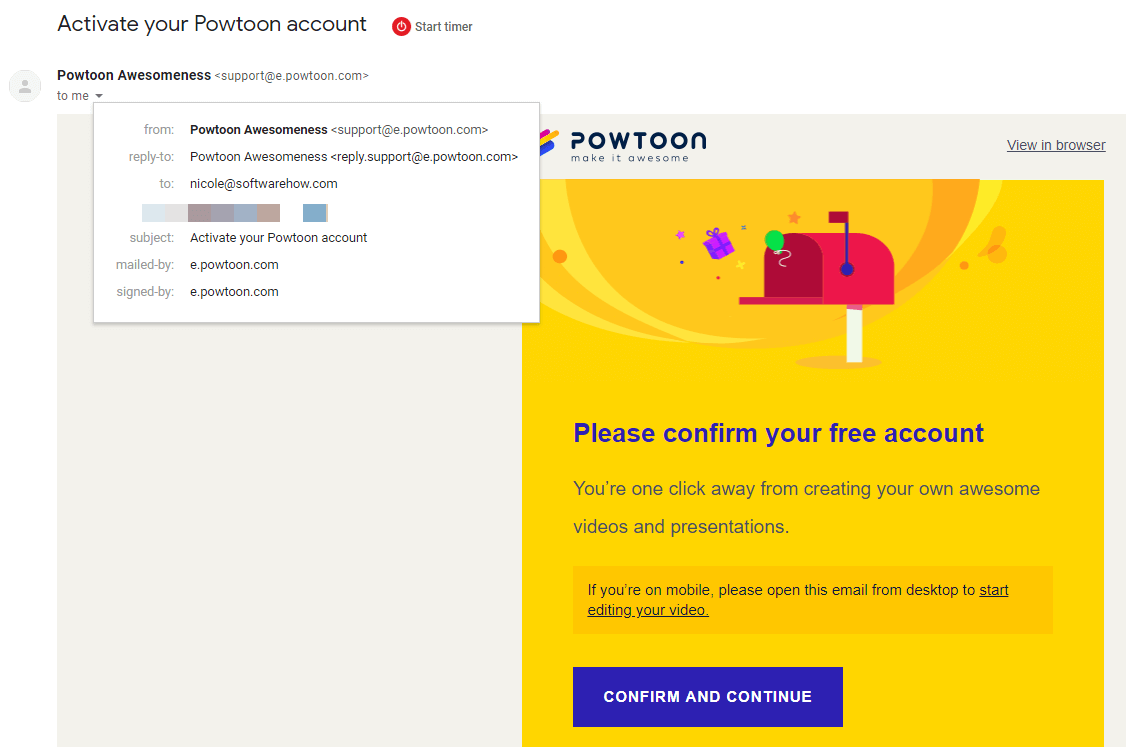
Per últim, però no menys important, em vaig posar en contacte amb l'equip d'assistència de Powtoon per correu electrònic. La seva resposta va ser ràpida i clara. Podeu obtenir més informació sobre això a la secció "Motius darrere de les valoracions de les meves ressenyes" a continuació.
Revisió detallada de Powtoon
Vaig utilitzar Powtoon durant un temps per tenir una idea de com funciona el programa i funcions. Aquí teniu un desglossament de les diferents característiques i com funcionen:
Plantilles
Les plantilles són la base de Powtoon, que pot ser tant bo com dolent. Hi ha tres categories de plantilles: Treball, Educació i Personal. A més, les plantilles poden tenir diferents proporcions d'aspecte; això fa referència a la mida del vídeo final i les seves dimensions. Per exemple, un vídeo 16:9 és el que esperaries d'un vídeo o presentació horitzontal estàndard, però Powtoon també té algunes plantilles que són 1:1 (quadrat) si vols fer un vídeo per a xarxes socials.
Aquí teniu una ullada ràpida al disseny de la plantilla:
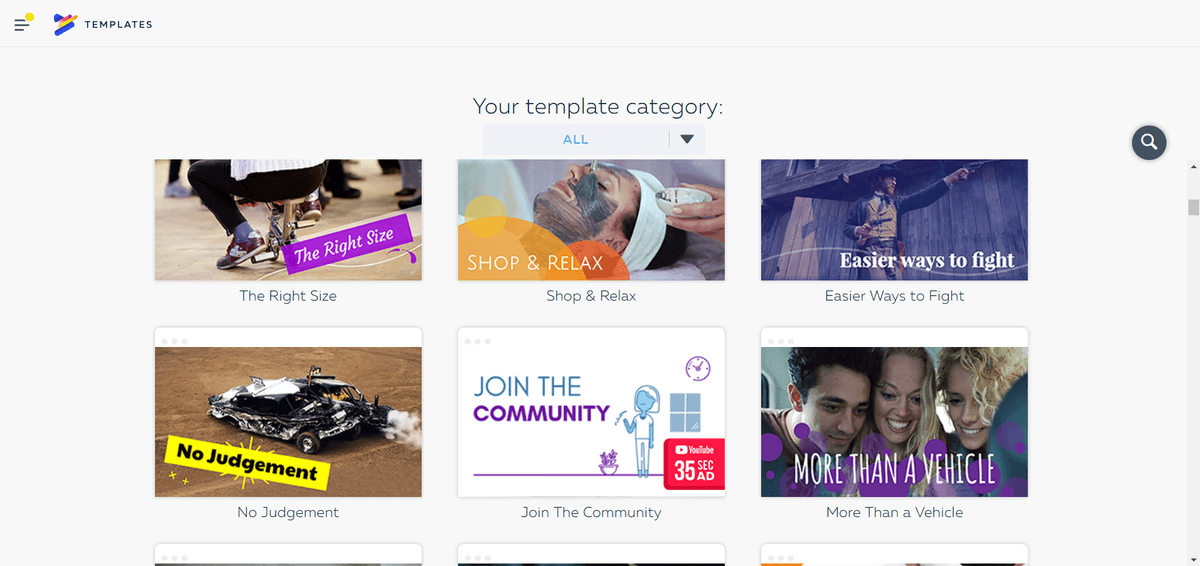
Per a aquesta categoria en particular (Treball -Tot), hi ha un parell de coses diferents. A part de les diverses plantilles que es mostren, és possible que observeu el quadrat vermell que diu "anunci de YouTube de 35 segons" o "anunci de YouTube de 10 segons" en algunes de les plantilles. Altres plantilles diuen "Quadrat" i tenen la icona de Facebook en un petit bàner blau.
Aquestes etiquetes ajuden a assenyalar que Powtoon fa plantilles per a circumstàncies molt específiques. Això és fantàstic al principi, però una plantilla només us pot portar fins aquí. Les plantilles tenen una vida útil limitada, ja que probablement no les vulgueu reutilitzar per a vídeos nous. A més, alguns són tan específics que simplement no es poden utilitzar fins i tot quan el concepte sembla interessant. Per exemple, la plantilla "Financial DJ" té un fons net, però només té una durada de 12 segons i només té un lloc per a una imatge personalitzada.
En general, les plantilles estan ben fetes, però haureu de fer-ho. anar més enllà d'ells si realment voleu desenvolupar la vostra pròpia marca/estil.
Si decidiu no utilitzar cap plantilla, veureu aquesta pantalla:
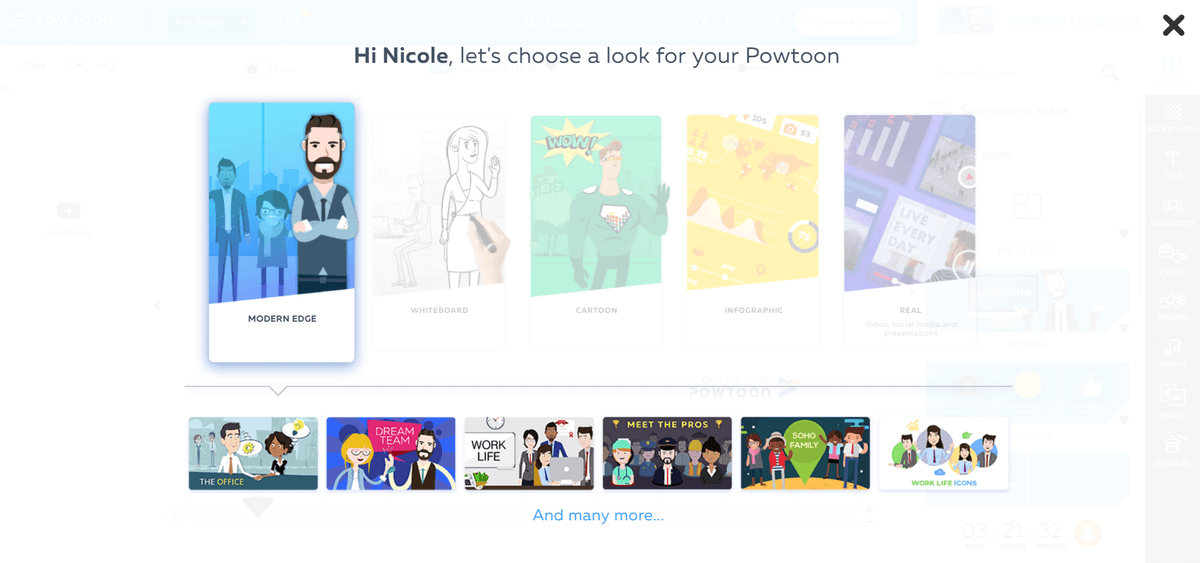
El L'opció que trieu alterarà lleugerament el tipus d'escenes i mitjans predeterminats disponibles, però l'editor hauria de ser similar.
Mitjans
Amb Powtoon, podeu utilitzar els mitjans de diferents maneres. El primer mètode és afegir contingut multimèdia a una plantilla que esteu utilitzant.
La plantilla inclourà una gran àrea marcada on podeu inserir contingut multimèdia, com podeu veure a la captura de pantalla.a continuació.

Quan feu clic a la inserció, veureu algunes opcions emergents: Canviar, Invertir, Retallar, Editar i Configuració.
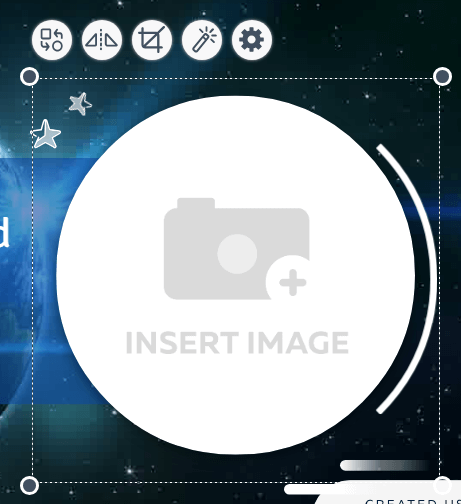
No obstant això, cap d'aquests us permetran inserir una imatge. Per fer-ho, haureu de fer doble clic i obrir el menú d'imatge.

Des d'aquí, podeu pujar el vostre propi suport o trobar alguna cosa a la base de dades d'imatges gratuïtes de Flickr de Powtoon. Powtoon admet una bona gamma d'opcions de càrrega d'imatges, com ara JPEG, PNG i GIF. Es poden extreure des de l'escriptori o des d'un servei al núvol com ara Google Photos o Dropbox.
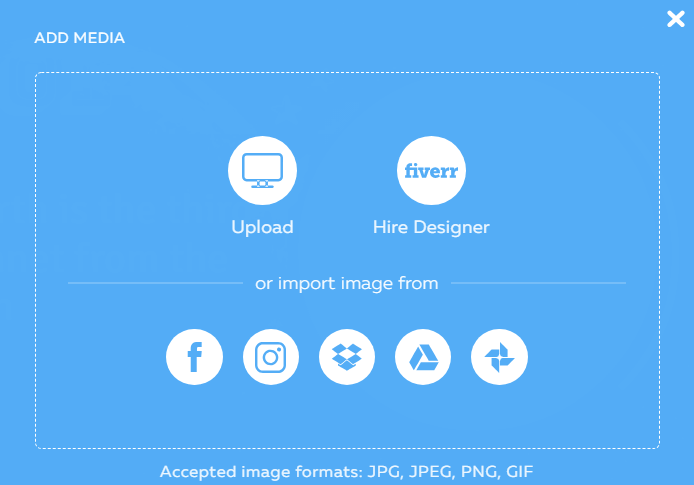
Si utilitzeu un Powtoon en blanc en lloc d'una plantilla, podeu afegir contingut multimèdia fent clic al botó "multimedia". ” pestanya del costat dret. Això mostrarà les opcions de càrrega i Flickr, així com alguns recursos addicionals.
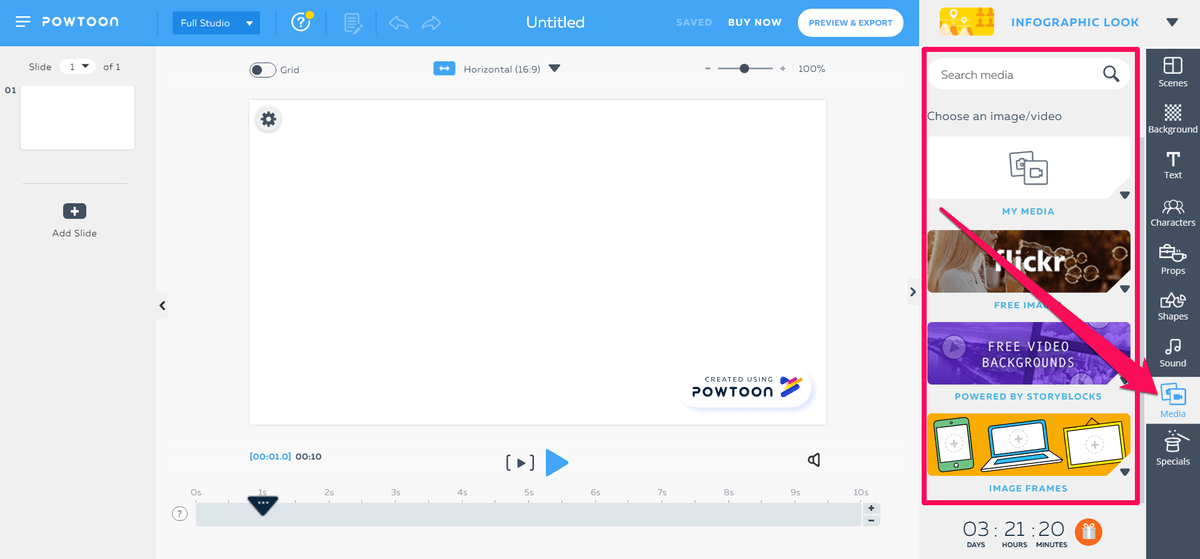
També teniu l'opció d'utilitzar la biblioteca de mitjans de Powtoon escollint entre les pestanyes "personatges" o "accessoris". Els personatges estan disponibles en conjunts ordenats per estil d'art.
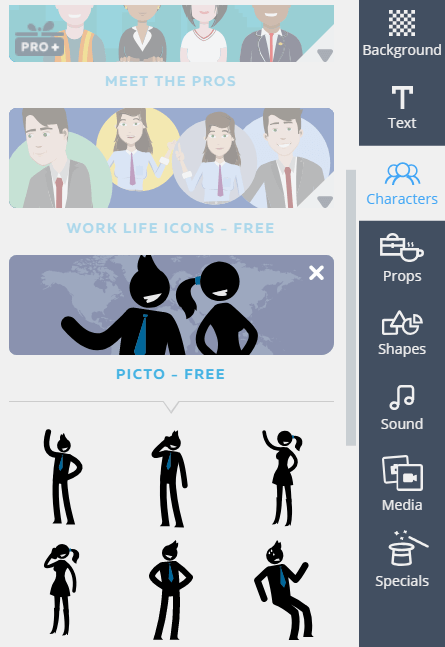
Els accessoris, que són essencialment clipart, s'ordenen per categoria i no per estil individual, encara que normalment hi ha disponibles diverses versions del mateix objecte. Això us permet triar el que millor s'adapti al vostre vídeo.
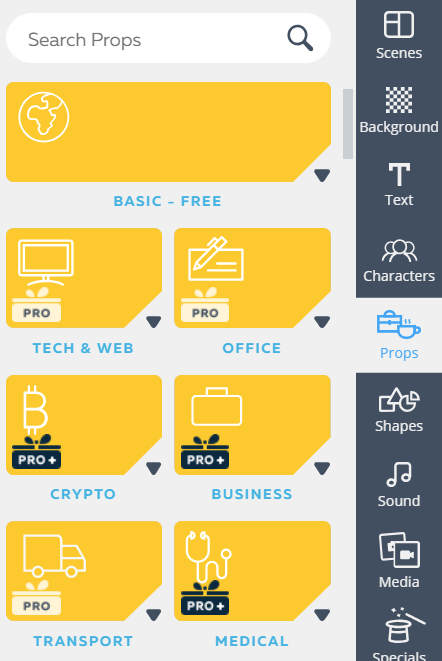
Powtoon ha fet una bona feina per mantenir-se al dia. Molts programes no actualitzen la seva col·lecció de suports o plantilles, cosa que pot dificultar el seu treball. Powtoon definitivament destaca en aixòrespecte, amb categories com ara "criptomoneda" incloses a la seva biblioteca multimèdia.
Text
Editar text amb Powtoon és bastant senzill. Si no teniu cap quadre de text preexistent, podeu crear-ne un amb l'eina de text de la barra lateral dreta.

Podeu afegir text senzill senzill o utilitzar una de les plantilles per a dissenys especials. quadres de text, formes i animacions. Independentment del que trieu, feu clic una vegada i apareixerà a la vostra escena.
Un cop aparegui un quadre de text, podeu editar el contingut fent doble clic. Veureu un conjunt estàndard d'eines de text que inclouen opcions de tipus de lletra, mida de lletra, negreta/cursiva/subratllat i elements de disseny addicionals. Per a cada quadre de text, podeu triar una animació "entrar" i "sortir", que inclou l'opció d'incloure una animació de mà per a aquells que creïn vídeos de pissarra.
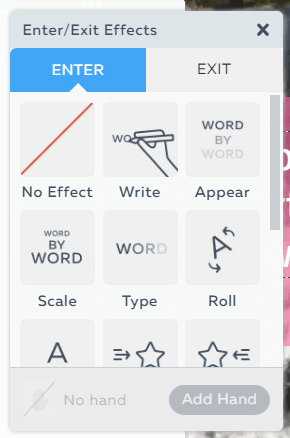
Powtoon admet penjar el vostre quadre de text. propis tipus de lletra a la seva plataforma, però malauradament, la funció només està disponible per als subscriptors de l'Agència, que és el nivell de subscripció més alt que ofereixen.
Àudio
Hi ha dues funcions d'àudio principals a Powtoon. El primer és una veu en off, i el segon és música de fons. Pots accedir a tots dos des del menú d'àudio de la barra lateral dreta.
Si afegeixes una veu en off, pots triar gravar per a la diapositiva actual o per a tot el Powtoon. Tingueu en compte que no podeu gravar més de 20 segonsàudio per a una sola diapositiva en mode "diapositiva actual".
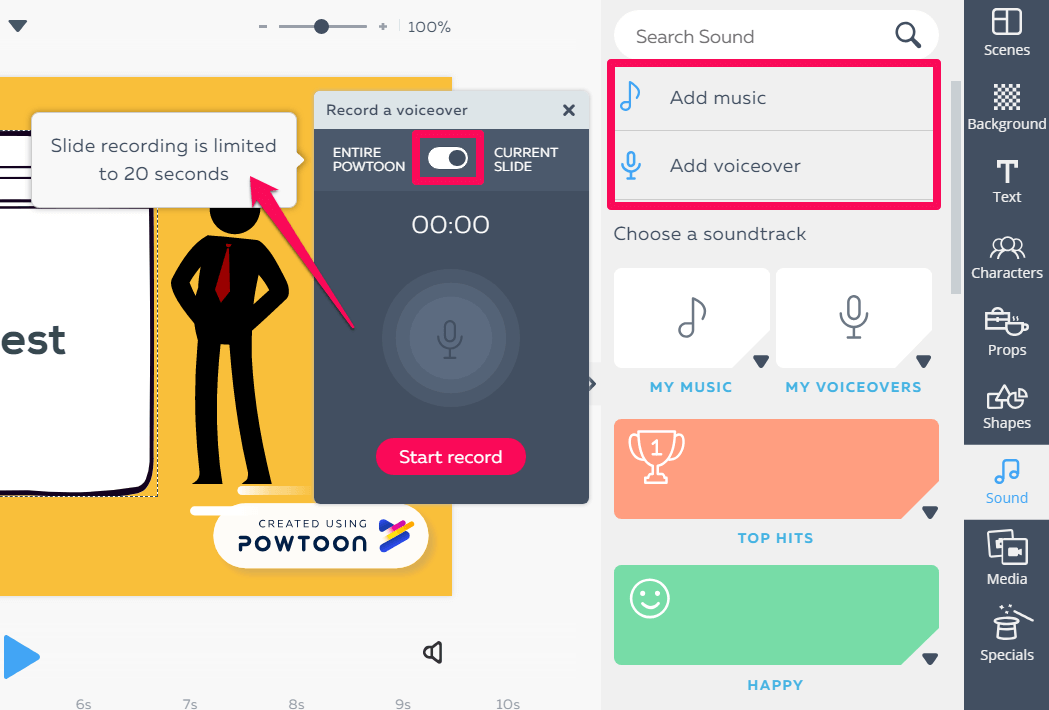
Quan acabeu de gravar, hi ha una petita finestra per fer canvis a la pista.
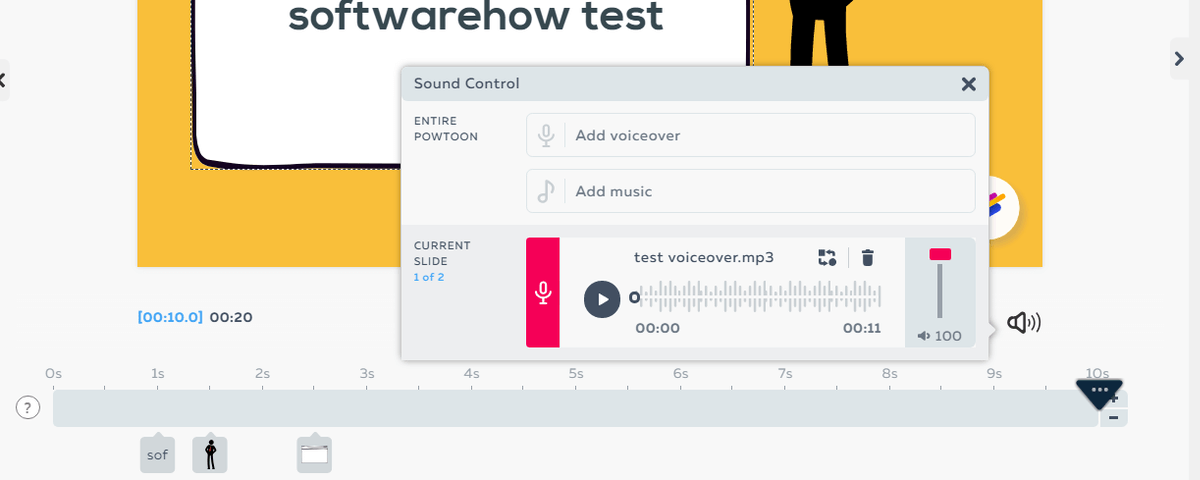
L'altra el que podeu fer és afegir una pista de fons al vostre projecte Powtoon. Hi ha una biblioteca de música inclosa, ordenada per estat d'ànim. Per a cada pista, podeu prémer "reproduir" per escoltar una mostra o fer clic a "utilitza" per afegir-la al vostre projecte. L'àudio de fons només es pot aplicar a tot el projecte i no es pot aplicar només a una cançó.
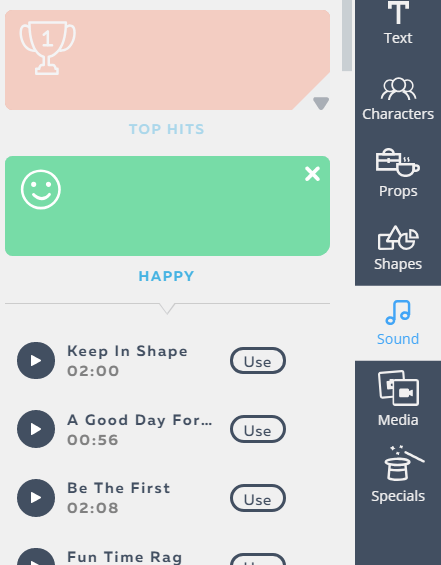
Un cop afegiu una pista, l'editor d'àudio us donarà algunes opcions per equilibrar el volum. Pots accedir a aquest editor en qualsevol moment des de la icona de volum a la cantonada dreta del llenç.
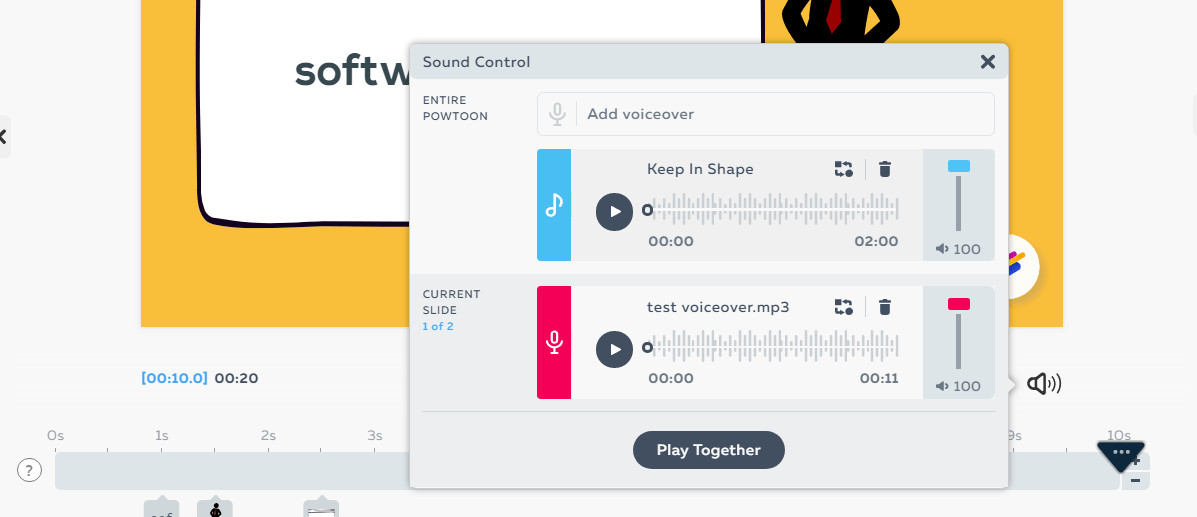
Com que moltes de les pistes d'àudio de Powtoon no estan disponibles per a tots els usuaris, també pots penjar la teva pròpia música. . Només cal que trieu "La meva música" a la barra lateral de música.
Podeu penjar un fitxer MP3, AAC o OGG des del vostre ordinador o connectar-vos amb Google Drive i DropBox.
Escenes/línies de temps
Quan feu servir Powtoon, és important tenir en compte que el programa en realitat té dos dissenys possibles diferents (tres si teniu un pla de pagament d'alt nivell). Els modes "Edició ràpida" i "Estudi complet" afecten significativament el que teniu accés, però podeu canviar fàcilment entre ells a la barra de menú superior.

L'edició ràpida és l'opció predeterminada si trieu una plantilla i elimina la barra lateral grisa de la vora dreta de la finestra.Full Studio és la configuració predeterminada si inicieu un projecte en blanc i fa que aquesta barra lateral torni a aparèixer.
Independentment de la vista que utilitzeu, notareu una barra lateral de desplaçament a l'esquerra que emmagatzema les vostres diapositives i una reproducció/ atureu-vos a sota del llenç principal per editar la línia de temps.
Quan feu un projecte a Powtoon, editeu escena per escena. Això vol dir que cada grup o "diapositiva" d'objectes només existirà a la seva pròpia escena (tot i que podeu copiar-los i enganxar-los en un altre lloc segons sigui necessari). En conjunt, totes les teves escenes creen un vídeo sencer.
Per afegir una transició a les teves escenes, pots fer clic a la icona de dues finestres petites entre les diapositives. D'aquesta manera, apareixerà una gran varietat d'opcions, categoritzades en àrees com ara "Bàsic", "Executiu" i "Estilitzat".
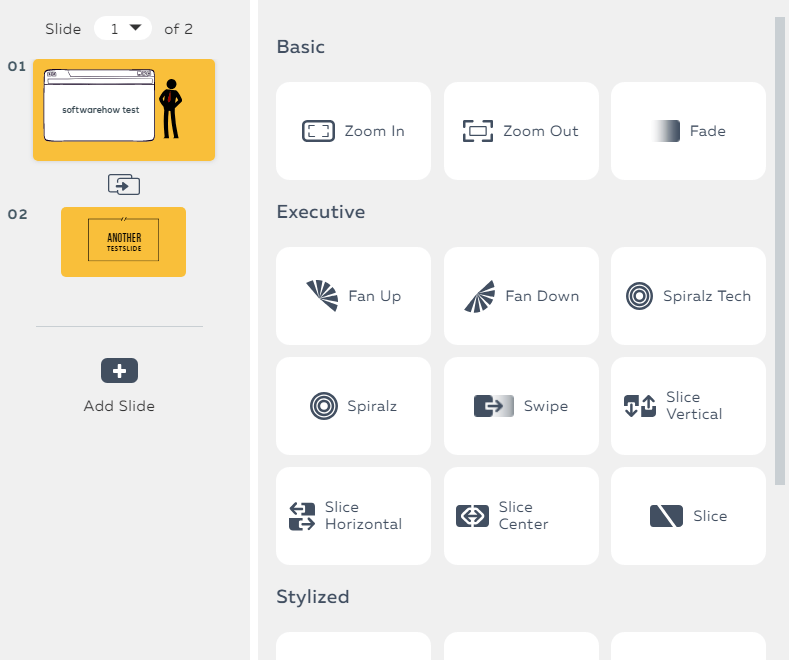
Sens dubte, hi ha una bona varietat, així que no hauria de ser difícil Trobeu alguna cosa que encaixi bé.
La segona funcionalitat clau és la línia de temps. La línia de temps de Powtoon funciona com una barra d'arrossegar i deixar anar per a tots els elements d'una escena o diapositiva en particular. El podeu trobar directament a sota del llenç.

Cada objecte de l'escena apareixerà com un petit quadre sota l'hora en què apareixerà. Si feu clic a un objecte, podeu canviar-ne la posició a la línia de temps. La secció destacada en blau indica quan serà visible. Si feu clic a la fletxa petita a cada extrem us permetrà canviar els efectes de transició per a això

